वर्ड में फ्रैक्शंस कैसे टाइप करें
माइक्रोसॉफ्ट ऑफिस माइक्रोसॉफ्ट वर्ड कार्यालय नायक शब्द / / April 02, 2023

अंतिम बार अद्यतन किया गया

Word में भिन्न लिखने के लिए आपको Excel की आवश्यकता नहीं है, क्योंकि आप उन्हें सीधे लिख सकते हैं। यह मार्गदर्शिका बताएगी कि कैसे।
आपको लगता होगा कि समीकरण और भिन्न टाइप करने के लिए एक्सेल या गूगल शीट जैसे विशेषज्ञ सॉफ़्टवेयर की आवश्यकता होगी। आप गलत होंगे—आप किसी अन्य सॉफ़्टवेयर की आवश्यकता के बिना आसानी से Word में अंश टाइप कर सकते हैं।
Word के ऑटो फ़ॉर्मेटिंग का उपयोग करने से लेकर विशेष वर्ण सम्मिलित करने तक, आप इसे कुछ तरीकों से कर सकते हैं। यदि आप सुनिश्चित नहीं हैं कि Word में भिन्न कैसे टाइप करें, तो नीचे दिए गए चरणों का पालन करें।
वर्ड में फ्रैक्शंस टाइप करने के लिए ऑटो फॉर्मेटिंग का उपयोग करना
Microsoft Word में ऐसी कई सुविधाएँ हैं जो आपके टाइप करते समय आपकी मदद करने के लिए डिज़ाइन की गई हैं। सबसे उपयोगी में से एक है ऑटो स्वरूपण. यदि आप कुछ शब्द या वाक्यांश टाइप करते हैं, तो Word उन्हें सही करने के लिए स्वचालित रूप से सही कर देगा।
यदि आप किसी अंश को मेल खाने वाले विशेष वर्ण में परिवर्तित करके टाइप करते हैं तो स्वतः स्वरूपण भी आपको ठीक कर देगा। इससे Word में भिन्न को टाइप करना अत्यंत आसान हो जाता है। यदि आप जिस अंश का उपयोग करना चाहते हैं वह सूची का हिस्सा नहीं है, तो आप इसे Word की ऑटो स्वरूपण सूची में जोड़ सकते हैं।
ऐसा करने के लिए, एक Word दस्तावेज़ खोलें, फ़ॉरवर्ड स्लैश का उपयोग करके एक अंश टाइप करें और फिर दबाएँ स्पेस बार. उदाहरण के लिए, यदि आप टाइप करते हैं 1/2 वर्ड में, यह स्वचालित रूप से मेल खाने वाले विशेष वर्ण में परिवर्तित हो जाएगा।
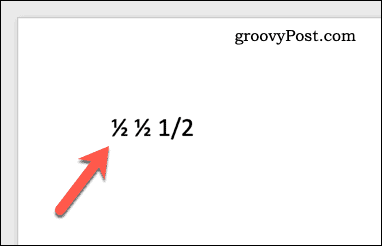
यदि अंश अपने आप नहीं बदलता है, तो आपको इसकी आवश्यकता होगी अपने ऑटो फॉर्मेटिंग (ऑटो करेक्ट) शब्दकोश को अनुकूलित करें आपके द्वारा टाइप किए गए भिन्न का मिलान करने के लिए (उदा. 1/2) उस अंश के विशेष वर्ण के लिए जो यह दर्शाता है।
भिन्नों को सम्मिलित करने के लिए विशेष वर्णों का उपयोग करना
यदि Word की स्वतः स्वरूपण सुविधा आपके लिए अंशों को परिवर्तित करने के लिए काम नहीं करती है, तो आप सीधे विशेष वर्ण सम्मिलित कर सकते हैं। यह आपको बिना किसी चिंता के Word में भिन्न टाइप करने की अनुमति देगा।
Microsoft Word में एक विशेष वर्ण सम्मिलित करने के लिए:
- अपना माइक्रोसॉफ्ट वर्ड दस्तावेज़ खोलें।
- अपने ब्लिंकिंग कर्सर को उस स्थिति में रखें जहाँ आप अंश चिह्न सम्मिलित करना चाहते हैं।
- रिबन बार पर, दबाएं डालना > प्रतीक > अधिक प्रतीक.
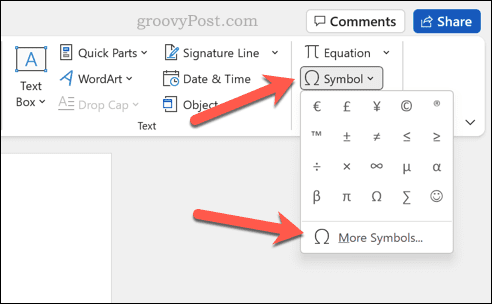
- में प्रतीक विंडो, चुनें संख्या प्रपत्र से सबसेट ड्रॉप डाउन मेनू।
- दिखाए गए प्रतीकों की सूची से आप जिस भिन्न मान की तलाश कर रहे हैं, उसका पता लगाएं।
- जब आप अपने इच्छित अंश का पता लगा लेते हैं, तो उसे दस्तावेज़ में सम्मिलित करने के लिए उस पर डबल-क्लिक करें। वैकल्पिक रूप से, प्रतीक का चयन करें, फिर दबाएं डालना बटन।
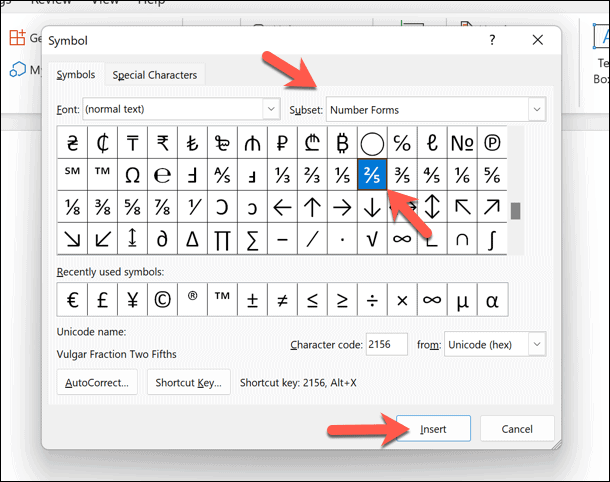
- जब आप कर लें, तो बंद कर दें प्रतीक मेन्यू।
किसी भी अतिरिक्त अंश प्रतीकों के लिए इस प्रक्रिया को दोहराएं, सुनिश्चित करें कि आपके ब्लिंकिंग कर्सर को शुरू करने से पहले एक नई स्थिति में ले जाएं। आप चाहें तो आप भी कर सकते हैं विंडोज 11 में विशेष वर्ण टाइप करें और कॉपी करें और उन्हें सीधे अपने दस्तावेज़ में डालें।
वर्ड में आसानी से फ्रैक्शंस टाइप करना
ऊपर दिए गए चरणों का उपयोग करके, आप Microsoft Word दस्तावेज़ में अंशों को जल्दी से टाइप कर सकते हैं। यदि आप चाहें, तो आप अन्य सॉफ़्टवेयर (जैसे एक्सेल) से अंशों की प्रतिलिपि भी बना सकते हैं, जब तक कि संख्याओं को पहले भिन्नों के रूप में प्रदर्शित करने के लिए सही ढंग से स्वरूपित किया गया हो।
वर्ड के लिए नया? वहाँ हैं बहुत सारे वर्ड टिप्स और ट्रिक्स आपको पता होना चाहिए। उदाहरण के लिए, क्या आप जानते हैं कि आप कर सकते हैं माइक्रोसॉफ्ट वर्ड में ड्रा करें तृतीय-पक्ष सॉफ़्टवेयर का उपयोग किए बिना? आप भी कर सकते हैं वर्ड में छवियों को संपादित करें एक ही ड्राइंग टूल्स का उपयोग करना।
अपने Word दस्तावेज़ में अन्य प्रकार की सामग्री जोड़ना चाहते हैं? आप आसानी से कर सकते हैं Word दस्तावेज़ में अन्य फ़ाइलें एम्बेड करें, पाठ और छवियों सहित।
अपनी विंडोज 11 उत्पाद कुंजी कैसे खोजें
यदि आपको अपनी विंडोज 11 उत्पाद कुंजी को स्थानांतरित करने की आवश्यकता है या ओएस की क्लीन इंस्टाल करने के लिए बस इसकी आवश्यकता है,...
Google क्रोम कैश, कुकीज़ और ब्राउज़िंग इतिहास कैसे साफ़ करें
क्रोम आपके ब्राउजर के प्रदर्शन को ऑनलाइन अनुकूलित करने के लिए आपके ब्राउजिंग हिस्ट्री, कैशे और कुकीज को स्टोर करने का उत्कृष्ट काम करता है। उसका तरीका है...
इन-स्टोर मूल्य मिलान: स्टोर में खरीदारी करते समय ऑनलाइन मूल्य कैसे प्राप्त करें
स्टोर में खरीदारी करने का मतलब यह नहीं है कि आपको अधिक कीमत चुकानी होगी। मूल्य-मिलान गारंटी के लिए धन्यवाद, आप खरीदारी करते समय ऑनलाइन छूट प्राप्त कर सकते हैं...


